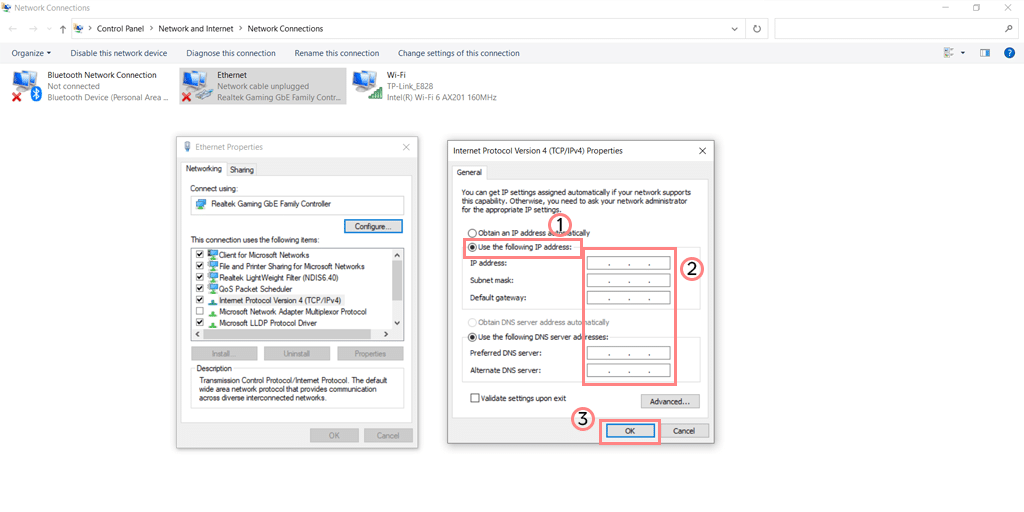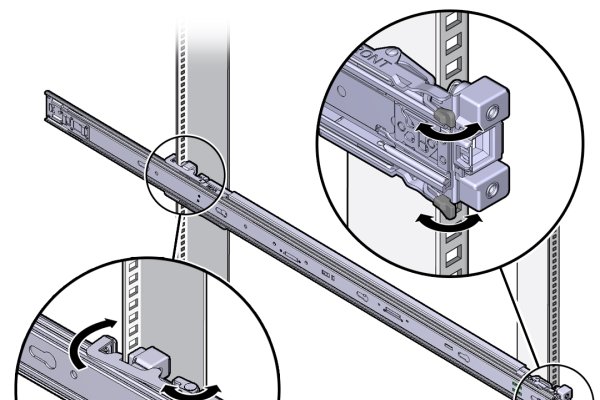解决DNS设置错误的方法包括检查网络连接,确认DNS服务器地址是否正确,尝试更换DNS服务器或使用公共DNS服务器,如无法解决问题,可联系网络管理员或寻求专业技术支持。
轻松解决DNS设置错误,保障网络畅通无阻
在网络连接中,DNS设置错误是一个常见的问题,可能导致我们无法访问某些网站或服务,本文将介绍如何解决DNS设置错误,帮助您恢复网络畅通。
了解DNS设置错误的表现
DNS(Domain Name System)设置错误可能导致以下现象:无法访问特定网站、网页加载速度慢、频繁出现“无法连接到服务器”等错误提示,如果您的网络出现这些症状,可能是DNS设置出现了问题。
检查DNS设置
您需要检查您的DNS设置,在大多数操作系统中,您可以在网络设置或Internet选项中找到DNS设置,确保您的DNS服务器地址是正确的,您可以选择使用自动获取DNS服务器地址,或者手动设置为您所在地区的ISP(Internet Service Provider)提供的DNS服务器地址。
清除DNS缓存
如果您的DNS设置没有问题,但仍然遇到连接问题,可能是DNS缓存导致的,在您的计算机中,可能会有一些旧的DNS缓存记录,导致您的计算机无法正确解析新的域名,在这种情况下,您可以尝试清除DNS缓存,在Windows系统中,您可以打开命令提示符(CMD)并输入“ipconfig /flushdns”来清除DNS缓存。
更换DNS服务器
如果以上方法无法解决问题,您可以尝试更换DNS服务器,一些公共DNS服务器,如Google DNS(8.8.8.8和8.8.4.4)和Cloudflare DNS(1.1.1.1),可以提供更快的解析速度和更好的稳定性,您可以在网络设置中更改DNS服务器地址为这些公共DNS服务器的地址。
联系您的ISP
如果您尝试了以上所有方法仍然无法解决问题,建议您联系您的ISP(Internet Service Provider),他们可能能够提供更具体的解决方案,或者帮助您解决与DNS设置有关的问题。
解决DNS设置错误需要您按照上述步骤逐一排查,通过检查DNS设置、清除DNS缓存、更换DNS服务器和联系ISP,您应该能够解决大多数DNS设置错误问题,希望本文能够帮助您恢复网络畅通,享受顺畅的网络体验。